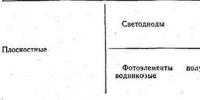dfu บน iPhone คืออะไร โหมด DFU: เหตุใดจึงจำเป็น จะเข้าและออกจากโทรศัพท์จากโหมด DFU ได้อย่างไร? เรานำอุปกรณ์ออกจากโหมดนี้
บทความและ Lifehacks
หากคุณใช้โทรศัพท์มือถือยี่ห้ออื่นก่อนที่จะซื้อผลิตภัณฑ์ Apple คุณอาจไม่รู้ว่าโหมด dfu บน iPhone คืออะไร
DFU (การอัปเดตเฟิร์มแวร์อุปกรณ์) เป็นโหมดพิเศษที่ออกแบบมาสำหรับ iPhone ซึ่งเป็นซอฟต์แวร์สำหรับการเปลี่ยนแปลงอุปกรณ์ โหมดนี้สามารถพบได้ในแบรนด์อื่น ๆ เท่านั้นที่เรียกว่าโหมดแฟลช
ตัวอย่างเช่นในการอัพเดตเฟิร์มแวร์หรือกู้คืนบน iPhone คุณต้องเปลี่ยนอุปกรณ์เป็นโหมด dfu ฟังก์ชันนี้ยังใช้เมื่อคุณต้องการเรียกคืนหรือบันทึกข้อมูลอันมีค่าอีกด้วย
วิธีเปิดใช้งาน dfu
จริงๆ แล้วทำได้ง่าย เพียงทำตามคำแนะนำ:- เชื่อมต่ออุปกรณ์ของคุณเข้ากับคอมพิวเตอร์แล้วปิดเครื่อง
- เปิดแอปเปิ้ล iTunes
- กดปุ่ม HOME และ POWER ค้างไว้พร้อมกันเพื่อบู๊ตโทรศัพท์
- โลโก้ Apple ที่ปรากฏแสดงว่ายังไม่ได้เปิดใช้งานโหมด dfu ดังนั้นให้กดปุ่ม HOME และ POWER ค้างไว้อีกครั้ง หลังจากผ่านไปสิบวินาที ให้ปล่อย POWER แต่ยังคงกด HOME ต่อไป
- กดปุ่มค้างไว้จนกระทั่งหน้าต่าง iTunes ปรากฏขึ้นบนคอมพิวเตอร์ของคุณ แสดงว่าตรวจพบ iPhone ในโหมดการกู้คืน คลิกตกลง
- เมื่อโทรศัพท์เข้าสู่โหมดที่ต้องการ ไอคอนที่คล้ายกับไอคอน USB จะปรากฏบนหน้าจอสีดำซึ่งแสดงถึงฮาร์ดไดรฟ์
วิธีเปิด dfu โดยไม่ต้องใช้ปุ่ม POWER

บางครั้งมันเกิดขึ้นที่ปุ่มเปิดปิดไม่ทำงานหรือค้าง และการเข้าสู่ระบบ dfu นั้นมีความสำคัญ จากนั้นให้ทำดังต่อไปนี้:
- ดาวน์โหลดไฟล์ DFU.zip ลงในคอมพิวเตอร์ของคุณและแตกไฟล์ไปยังโฟลเดอร์ในเส้นทางนี้: C: /DFU/
- เชื่อมต่ออุปกรณ์ของคุณเข้ากับคอมพิวเตอร์ แต่อย่าลงชื่อเข้าใช้ iTunes
- ตอนนี้ไปที่เมนู Start บนคอมพิวเตอร์ของคุณและในบรรทัด "Run" ให้ป้อนค่าเหล่านี้: C: /DFU/ DFU iBSS.m68ap.RELEASE.dfu
- หลังจากที่หน้าจอสีขาวปรากฏบน iPhone ของคุณ คุณสามารถเริ่มเปลี่ยนเฟิร์มแวร์ได้
ไม่ว่า iPhone 6 จะน่าเชื่อถือแค่ไหน แต่ก็ไม่สามารถต้านทานความล้มเหลวประเภทต่างๆ ได้ ในบางกรณี โทรศัพท์หยุดตอบสนองต่อการกระทำของผู้ใช้: หน้าจอไม่สว่างขึ้น ปุ่มต่างๆ จะไม่ทำงาน เพื่อที่จะเอามันออกจากสถานะนี้ ผู้พัฒนาได้จัดเตรียมโหมด dfu ไว้ ตัวย่อ dfu ย่อมาจาก: การอัปเดตเฟิร์มแวร์ของอุปกรณ์ นั่นคือการอัปเดตเฟิร์มแวร์ของอุปกรณ์
โหมดนี้เป็นเครื่องมือที่มีประสิทธิภาพที่ช่วยให้คุณกู้คืน iPhone ของคุณจากสภาวะฉุกเฉินต่างๆ ได้สำเร็จ โดยเฉพาะอย่างยิ่งมักเกิดขึ้นหลังการอัปเดต iOS เมื่อผู้ใช้พยายามติดตั้งบนอุปกรณ์ของตน
เมื่อเปิดใช้งาน dfu จะทำหน้าที่เป็น bootloader เนื่องจากระบบปฏิบัติการไม่ทำเช่นนี้ด้วยเหตุผลใดก็ตาม ในระหว่างกระบวนการกู้คืนในโหมดนี้ ระบบจะถูกลบออกและติดตั้งใหม่ทั้งหมด การตั้งค่าและข้อมูลส่วนตัวก่อนหน้านี้ทั้งหมดจะถูกลบ และ iOS เวอร์ชันปัจจุบันล่าสุดจะถูกดาวน์โหลดลงในโทรศัพท์ จากนั้นข้อมูลส่วนบุคคลจะสามารถกู้คืนได้ โดยคุณต้องมีสำเนาสำรองไว้ด้วย
วิธีการเริ่มต้น dfu
นี่เป็นฟังก์ชั่นที่สำคัญและจำเป็นมากเรามาดูวิธีเข้าสู่ iPhone ในโหมด dfu กันดีกว่า
ขั้นแรก ให้เชื่อมต่ออุปกรณ์ที่ปิดอยู่ด้วยสาย USB (ควรเป็นยี่ห้อหนึ่ง) เข้ากับคอมพิวเตอร์ที่ได้รับอนุญาตซึ่งเคยจับคู่ไว้ก่อนหน้านี้ (เนื่องจากคุณจะไม่สามารถยืนยันจาก iPhone ที่ไม่ทำงานเพื่อเชื่อมต่อกับอุปกรณ์ใหม่ได้ ).
ประการที่สองกดปุ่ม "Home" และ "Power" พร้อมกันค้างไว้สิบวินาที

ประการที่สามปล่อยปุ่ม "Power" และกดปุ่ม "Home" ค้างไว้จนกระทั่งการแจ้งเตือน iTunes ลักษณะเฉพาะปรากฏบนจอคอมพิวเตอร์ว่าอุปกรณ์อยู่ในโหมด dfu (ขอแนะนำให้อัปเดต iTunes เป็นเวอร์ชันล่าสุดก่อนหน้านี้เพื่อหลีกเลี่ยงข้อผิดพลาด)
ในขณะเดียวกันตัวโทรศัพท์เองไม่ได้ระบุว่าโหมดนี้เสร็จสมบูรณ์แล้ว หน้าจอของเขายังคงปิดใช้งานอยู่และไม่สามารถแสดงข้อความระบบใดๆ ได้ คอมพิวเตอร์จะดำเนินการกระบวนการเพิ่มเติมทั้งหมดเอง จะต้องเชื่อมต่อกับอินเทอร์เน็ต เนื่องจากคุณจะต้องดาวน์โหลด iOS เวอร์ชันล่าสุดจากอินเทอร์เน็ต การดำเนินการนี้อาจใช้เวลานานกว่าหนึ่งชั่วโมงกว่าจะติดตั้งพาร์ติชันระบบไฟล์ทั้งหมดบนโทรศัพท์ได้สำเร็จ
หากคุณไม่สามารถเปลี่ยน iPhone ของคุณเป็นโหมด dfu ได้ในครั้งแรก ให้ลองทำซ้ำขั้นตอนทั้งหมดอีกครั้งในภายหลังโดยใช้สาย USB ดั้งเดิม
อย่างที่คุณเห็น การทำให้ iPhone ของคุณเข้าสู่โหมด DFU นั้นไม่ใช่เรื่องยากเลย ตอนนี้เรามาดูวิธีพาเขาออกไปกันดีกว่า
วิธีปิดการใช้งานโหมดการกู้คืนที่ทำงานอยู่แล้วบน iPhone 6
หากคุณเปลี่ยนใจเกี่ยวกับการกู้คืนระบบหลังจากเริ่มโหมด dfu เพื่อไม่ให้ข้อมูลที่มีอยู่ทั้งหมดสูญหายคุณสามารถลบ iPhone ของคุณออกจากระบบได้อย่างง่ายดาย ในการทำเช่นนี้ก็เพียงพอที่จะทำการรีบูตตามปกติเช่น กดปุ่ม Power และ Home ค้างไว้สิบวินาที หลังจากเปิดเครื่อง โทรศัพท์จะเริ่มโหลดเข้าสู่โหมดปกติ (โดยมีเงื่อนไขว่าเครื่องเคยทำงานมาก่อน) ถือเป็นการฝึกอบรมที่จะดำเนินการกระบวนการนี้ก่อนที่ปัญหาจะเกิดขึ้น เพื่อที่ภายหลังคุณจะได้เตรียมตัวและไม่ทำผิดพลาด
โดยสรุปเราจะบอกว่าคุณไม่ควรละเลยการใช้โหมดนี้ จะช่วยกู้คืนโทรศัพท์ของคุณในกรณีที่ระบบล้มเหลว หรือเมื่อการอัปเดตปัจจุบันผิดพลาด และหากคุณลืมรหัสผ่านด้วย หากคุณมีข้อมูลสำรอง คุณจะคัดลอกข้อมูลทั้งหมดอีกครั้ง และ iPhone 6 ของคุณจะทำงานเหมือนกับนาฬิกาสวิส
โหมด DFU เป็นโหมดอัปเดตระบบปฏิบัติการบนอุปกรณ์มือถือที่ใช้ iOS มันเป็นของโหมดการทำงานฉุกเฉินและ iTunes ได้รับการยอมรับว่าเป็นรูปแบบการกู้คืนเมื่อเชื่อมต่อแท็บเล็ตหรือสมาร์ทโฟนเข้ากับคอมพิวเตอร์ผ่านสาย USB
แม้จะมีคำจำกัดความนี้ การเข้าสู่ iPad ในโหมด DFU อาจจำเป็นเพื่อลบข้อจำกัดออกจากเฟิร์มแวร์ดั้งเดิมของอุปกรณ์ (การเจลเบรค) และกู้คืนรหัสผ่านที่ลืมหรือสูญหาย
วิธีเข้าสู่โหมด DFU
หากต้องการทำให้ iPad ของคุณเข้าสู่โหมดฉุกเฉิน คุณต้องดำเนินการตามขั้นตอนง่ายๆ ดังต่อไปนี้:
- เชื่อมต่อแท็บเล็ตกับคอมพิวเตอร์ (แล็ปท็อป) โดยติดตั้ง iTunes โดยใช้สาย USB
- เปิดโปรแกรมบนคอมพิวเตอร์ของคุณ
- ปิดไอแพด
- กดปุ่ม "Power" (ที่ด้านบนของอุปกรณ์) ค้างไว้พร้อมกันและปุ่ม "Home" (อยู่ใต้จอแสดงผล) จับเวลาเป็นเวลา 10 วินาที จากนั้นปล่อยปุ่มเปิดปิดและกด "Home" ค้างไว้อีกสองสามวินาที
- ตรวจสอบให้แน่ใจว่า iPad อยู่ในโหมด DFU และไม่ได้อยู่ในโหมดการกู้คืน หน้าจอแท็บเล็ตควรเป็นสีดำ (ไม่ควรติดแถบเลื่อนหรือโลโก้ปลดล็อค) iTunes ควรแสดงข้อความว่าตรวจพบ iPad ที่ดาวน์โหลดในรูปแบบฉุกเฉิน (การกู้คืน)
เราจัดการเพื่อแนะนำแกดเจ็ตใน DFU ตอนนี้คุณสามารถ reflash หรืออัปเดต iOS เป็นเวอร์ชันก่อนหน้าได้
โหมดการกู้คืนและ DFU: อะไรคือความแตกต่าง
แม้ว่าทั้ง DFU และ Recovery จะเป็นโหมดฉุกเฉินสำหรับแท็บเล็ต แต่ก็มีความแตกต่างพื้นฐานบางประการระหว่างโหมดเหล่านี้:
- โหมดการกู้คืนใช้สำหรับการกู้คืน iOS แบบนุ่มนวลซึ่งไม่อนุญาตให้คุณแก้ไขข้อผิดพลาดเล็กน้อยในระบบเท่านั้น DFU ช่วยให้คุณสามารถกู้คืน iPad ของคุณให้อยู่ในสภาพใช้งานได้ในกรณีที่เกิดข้อผิดพลาด
- เพื่อให้อุปกรณ์เข้าสู่การดำเนินการกู้คืน ไม่จำเป็นต้องปิดเครื่อง มันทำงานโดยใช้ iOS นั่นเอง
- การอัพเดตเฟิร์มแวร์อุปกรณ์ใช้งานได้กับ iTunes เท่านั้น และโหมดการกู้คืนจะทำทุกอย่างด้วยตัวเอง
วิธีลบ iPad ออกจาก DFU
เราสามารถนำแท็บเล็ตไปใช้งานเพื่อการกู้คืนระบบและดำเนินการที่จำเป็นทั้งหมดได้ เช่น การแฟลช อย่างไรก็ตาม หากต้องการใช้ iPad คุณต้องออกจากระบบ DFU อย่างไรก็ตามการยกเลิกการเชื่อมต่ออุปกรณ์จากคอมพิวเตอร์ยังไม่เพียงพอ คุณจะต้องทำการ "รีสตาร์ทแบบเย็น" ของแท็บเล็ต
ในการดำเนินการนี้ ให้กดปุ่มเปิดปิดของอุปกรณ์และปุ่มโฮมค้างไว้พร้อมกันเป็นเวลา 10 วินาที จากนั้นปล่อยปุ่มแล้วเปิด iPad หากทุกอย่างถูกต้องอินเทอร์เฟซของ iOS ที่ติดตั้งจะโหลดขึ้นมา
หากคุณเป็นเจ้าของอุปกรณ์ที่ใช้ iOS คุณจะสังเกตเห็นความแตกต่างในการทำงานกับอุปกรณ์เดียวกันเช่นอุปกรณ์ Android ได้ทันที ที่นี่ทุกอย่างทำได้ง่ายและซับซ้อน ในด้านหนึ่ง ถ้าคุณคิดออก กระบวนการทั้งหมดก็ดูจะเข้าใจได้ง่ายขึ้น ในทางกลับกัน บางครั้งอาจเป็นเรื่องยากสำหรับผู้ใช้มือใหม่ในการหาวิธีซิงโครไนซ์อุปกรณ์กับคอมพิวเตอร์อย่างเหมาะสม วิธีดาวน์โหลดไฟล์สื่อไปยังหน่วยความจำโทรศัพท์ วิธีการคืนค่าระบบ
คำศัพท์ที่ยากอย่างหนึ่งสำหรับเจ้าของ iPhone ใหม่คือคำว่าโหมด DFU อ่านเกี่ยวกับสิ่งนี้ในบทความนี้
DFU คืออะไร?
ดังนั้นตัวอักษรทั้งสามที่เข้าใจยาก (ในตอนนี้) จึงย่อมาจาก Defice Firmware Update ซึ่งแปลว่า "โหมดการกู้คืนเฟิร์มแวร์" โดยพื้นฐานแล้วสถานะนี้คือเมื่อมีการอัพเดตเฟิร์มแวร์บนอุปกรณ์นั่นคือซอฟต์แวร์สำหรับการทำงานของระบบทั้งหมด
สามารถเข้าสู่โหมด DFU บน iPhone ได้โดยเชื่อมต่อกับคอมพิวเตอร์และโต้ตอบกับโทรศัพท์ เราจะพูดคุยเพิ่มเติมเกี่ยวกับวิธีการจดจำมัน วิธีจัดการมัน และสภาพที่แท้จริงคืออะไร
ทำไมเราต้องมีโหมด DFU?
ประการแรก คำถามธรรมชาติเกิดขึ้น: เหตุใดจึงจำเป็น? ให้เราอธิบายเพราะทุกอย่างง่ายมาก เนื่องจากซอฟต์แวร์เป็นระบบที่ซับซ้อนซึ่งมีปฏิสัมพันธ์กับตัวเอง จึงมีสถานการณ์ที่เปลือกของอุปกรณ์อิเล็กทรอนิกส์ "บิน" ด้วยเหตุผลใดก็ตาม บางทีสาเหตุอาจเป็นส่วนประกอบของโปรแกรมที่ติดตั้งไม่ถูกต้องหรือแอปพลิเคชันที่เป็นอันตราย ท้ายที่สุดแล้วทั้งหมดนี้หรือสิ่งที่คล้ายกันอาจเป็นอันตรายต่อโทรศัพท์ของคุณได้
โหมด DFU คือสถานะของ iPhone ของคุณเมื่อไม่ได้เชื่อมต่อกับผิวหนังด้านนอก ซึ่งเป็นการแสดงออกทางกราฟิกที่คุณโต้ตอบกับอุปกรณ์ตามปกติ ที่จริงแล้วคุณไม่เห็นสิ่งใดบนหน้าจอสมาร์ทโฟนของคุณและคุณสามารถควบคุม iPhone ของคุณโดยใช้คอมพิวเตอร์โดยเฉพาะ
ตัวอย่างเช่นหากเปลือกโทรศัพท์ของคุณเกิดความล้มเหลว โหมด DFU บน iPhone ของคุณจะช่วยคุณแก้ไขโดยการอัปเดตเฟิร์มแวร์ทั้งหมด ทำได้ด้วยการคลิกเพียงปุ่มเดียว แต่โทรศัพท์ของคุณจะสามารถทำงานได้ตามปกติภายใต้ระบบปฏิบัติการที่ "สะอาด" ค่อนข้างมีประโยชน์ถ้าคุณคิดให้ลึกซึ้งกว่านี้
จะเข้าสู่ DFU ได้อย่างไร?
ตอนนี้เรามาดูขั้นตอนในการทำให้โทรศัพท์ของคุณเข้าสู่สถานะนี้ ตามที่ระบุไว้ข้างต้น ในกรณีนี้ เราจำเป็นต้องเชื่อมต่อกับพีซีและติดตั้ง iTunes ไว้ล่วงหน้า

ขั้นแรกเราเชื่อมต่อสมาร์ทโฟนเข้ากับคอมพิวเตอร์แล้วรับ iPhone ของเรา คุณจะเห็นปุ่มสองปุ่ม - หน้าแรก (ปุ่มกลมตรงกลางอยู่ที่ด้านล่าง) และปุ่ม Power (ปุ่มที่แผงด้านบนของสมาร์ทโฟน) หากต้องการใช้งานอุปกรณ์ ให้กดทั้งสองอันค้างไว้ 10 วินาที หลังจากนั้นคุณจะต้องปล่อยปุ่มปลดล็อคหน้าจอ (Power) โดยไม่ต้องปล่อยปุ่มโฮม คุณควรรออีก 5 วินาที คุณจะเห็นไอคอน Apple ปรากฏบนหน้าจอ iPhone ของคุณบนพื้นหลังสีดำ - นี่เป็นสัญญาณที่แน่นอนว่าโทรศัพท์ได้เข้าสู่โหมด DFU แล้ว ตอนนี้ก็พร้อมที่จะไป
คุณควรเห็นการเปลี่ยนแปลงที่เกี่ยวข้องบนหน้าจอคอมพิวเตอร์ของคุณ อ่านเพิ่มเติมเกี่ยวกับวิธีการกำหนดสถานะของโทรศัพท์นี้เพิ่มเติมในข้อความ
จะตรวจสอบโหมด DFU ได้อย่างไร?
ดังนั้นคุณสามารถเข้าใจได้ว่าอุปกรณ์อยู่ในสถานะนี้หลังจากเชื่อมต่อกับคอมพิวเตอร์เท่านั้น หลังจากเชื่อมต่อกับโทรศัพท์แล้ว iTunes จะแสดงว่าพบ iPhone แล้ว ถัดไปทันทีที่โอนไปยังสถานะ DFU ข้อความจะปรากฏขึ้นบนหน้าจอพร้อมข้อมูลเกี่ยวกับสิ่งนี้ ต่อไปนี้ผู้ใช้จะได้รับสองตัวเลือก - อัปเดตเฟิร์มแวร์และกู้คืนโทรศัพท์

ในกรณีแรก ระบบปฏิบัติการเวอร์ชันล่าสุดจะถูกติดตั้งบนอุปกรณ์ ในวินาทีข้อมูลผู้ใช้ทั้งหมดจะถูกลบออกหลังจากนั้น iPhone จะสะอาดเหมือนใหม่
ขอย้ำอีกครั้งว่าขั้นตอนเหล่านี้สามารถใช้ได้ในสถานการณ์ต่างๆ ขึ้นอยู่กับความต้องการของผู้ใช้ ตัวอย่างเช่น หากโทรศัพท์ของคุณถูกล็อคด้วยรหัสผ่านและคุณจำไม่ได้ การกู้คืนจะช่วยได้ หากเฟิร์มแวร์ขัดข้องโดยสิ้นเชิงและคุณต้องการอัปเดต ให้เพิ่มประสิทธิภาพการทำงาน ทำให้เร็วขึ้น - คุณต้องอัปเดตซึ่งมีอยู่ในเมนูนี้ด้วย
จะถอนตัวจาก DFU ได้อย่างไร?
ในบทความนี้ เราได้อธิบายว่า DFU คืออะไร นอกจากนี้เรายังสรุปวิธีทำให้อุปกรณ์ของคุณเข้าสู่โหมด DFU สิ่งที่คุณสามารถทำได้เมื่ออุปกรณ์อยู่ในนั้น และในสถานการณ์ใดที่ควรทำ
ไปไกลกว่านั้น - เราอธิบายว่า iPhone ของคุณสามารถนำออกจากโหมด DFU ได้อย่างไรเพื่อให้ทำงานได้ตามปกติต่อไป ท้ายที่สุดตามที่คุณเข้าใจหากไม่มีเชลล์ที่โหลดไว้โทรศัพท์จะไม่สามารถทำงานได้ตามปกติ - ไม่ตอบสนองต่อการกดปุ่มและไม่สนใจคำสั่งใด ๆ บนหน้าจอสัมผัสโดยสิ้นเชิง

ดังนั้นขั้นตอนการออกจากโหมดนี้ซึ่งอธิบายไว้ในบทความจึงคล้ายกับขั้นตอนการเข้าสู่ DFU มาก ในการเริ่มต้น ผู้ใช้จะต้องกดปุ่ม Home และ Power ค้างไว้เป็นเวลา 10 วินาที หลังจากนั้นผู้ใช้จะต้องปล่อยปุ่มกลม “home” ในขณะที่ยังคงกด Power ต่อไป ในไม่ช้าคุณจะเห็นว่าโทรศัพท์รีบูทและเริ่มทำงานในโหมดปกติอย่างไร
จะทำให้ iPhone เข้าสู่โหมด DFU ได้อย่างไร? ผู้ใช้ผลิตภัณฑ์ Apple หลายคนไม่เคยได้ยินเรื่องนี้มาก่อน อย่างน้อยก็จนกว่าอุปกรณ์จะทำงานโดยไม่มีเงื่อนไขและไม่จำเป็นต้องกู้คืนใดๆ แต่หลังจากขั้นตอนบางอย่าง เช่น การเจลเบรค (การแฮ็ก) แม้แต่ iPhone 7 รุ่นใหม่ก็สามารถหยุดงานได้ และ iPhone 5 ก็สามารถ "ปฏิเสธการให้บริการ" ได้อีก ดังนั้นบางครั้งจึงไม่มีทางเลือกอื่นนอกจากกู้คืนเฟิร์มแวร์ดั้งเดิม ก่อนที่คุณจะทราบวิธีคืนค่า iPhone คุณต้องเปิดใช้งานโหมดที่จำเป็นก่อน
ท้ายที่สุดมักเป็นไปได้ที่จะ "ฟื้นคืนชีพ" iPhone โดยการเปิดใช้งาน DFU เท่านั้น อย่างไรก็ตามการเจลเบรคเองก็ทำได้เช่นกัน ทั้งหมดนี้ทำงานอย่างไรบน iPhone และโหมด DFU คืออะไร
การอัปเดตเฟิร์มแวร์อุปกรณ์ (DFU) เป็นโหมดการกู้คืนพิเศษที่ช่วยให้คุณทำให้ iPhone เข้าสู่สถานะพิเศษเพื่อดำเนินการบางอย่าง: การสร้างพาร์ติชันที่จำเป็นในระบบไฟล์ การเริ่ม/การแฟลช bootloader รวมถึงการแฟลชโมดูลและระบบเพิ่มเติม พาร์ติชัน นอกจากนี้ยังสามารถใช้เพื่อกู้คืนรหัสผ่านของคุณได้
ดังนั้นโหมด DFU ไหนที่ชัดเจน คุณจะต้องทำให้สมาร์ทโฟนของคุณเข้าสู่โหมดการกู้คืนในกรณีใด
- อุปกรณ์ปฏิเสธที่จะเปิด
- มาตรการฟื้นฟูมาตรฐานใช้ไม่ได้
- ไม่สามารถชาร์จใหม่ได้
- คอมพิวเตอร์ไม่เห็น iPhone
อะไรอาจทำให้เกิดปัญหาดังกล่าว? อาจเป็นการอัปเดตเฟิร์มแวร์ที่ไม่ดี การแฮ็ก หรือแอปพลิเคชันเชิงรุกจาก Cydia ไม่สำคัญหรอก การรู้วิธีแก้ไขเป็นสิ่งสำคัญกว่ามาก
เป็นเรื่องที่ควรสังเกตทันทีว่าคุณสามารถเข้าสู่โหมด DFU บนอุปกรณ์ iOS ผ่านโปรแกรม iTunes เท่านั้น - บางครั้งอุปกรณ์ i รวมถึง iPhone 7 ก็กลัวที่จะจามหากไม่มีมันด้วยซ้ำ
จะทำให้ iPhone ของคุณเข้าสู่โหมด DFU ได้อย่างไร?
สิ่งสำคัญคือต้องเตือนคุณ: ขั้นตอนการกู้คืน iPhone ในโหมดนี้จะทำลายทุกสิ่งที่เก็บไว้ในอุปกรณ์ไม่ว่ามันจะฟังดูเศร้าแค่ไหนก็ตาม ดังนั้นจึงเป็นการดีกว่าถ้าทำสำเนาทุกสิ่งบนสมาร์ทโฟนของคุณไปยังที่เก็บข้อมูลบนคลาวด์หรือโดยตรงไปยังคอมพิวเตอร์ของคุณก่อนที่จะเริ่มการปรับแต่งทั้งหมดผ่าน DFU
และกฎเล็กๆ น้อยๆ: ควรทำการเชื่อมต่อผ่านสายเคเบิลดั้งเดิม (ควร) กับพอร์ต USB ด้านหลังเท่านั้น ไม่แนะนำให้ใช้อินพุตและอะแดปเตอร์ด้านหน้า สิ่งนี้ใช้กับ iPhone 7 โดยเฉพาะ ยิ่งรุ่นใหม่ก็ยิ่งมีความหลากหลายมากขึ้น
ขั้นตอนที่อธิบายวิธีเข้าสู่โหมด DFU ไม่ใช่เรื่องง่าย แต่ในการพยายามครั้งที่ห้าทุกอย่างจะได้ผลอย่างแน่นอน แต่ผู้ใช้ที่มีพรสวรรค์เป็นพิเศษอาจสามารถรับมือกับงานได้ทันที
ดังนั้นในการเข้าสู่ระบบ DFU:
- คุณต้องเชื่อมต่อ iPhone เข้ากับคอมพิวเตอร์ - คุณต้องเปิด iTunes ไว้แล้ว
- ถัดไป คุณต้องกดปุ่ม Home และ Power ค้างไว้ 10 วินาที จากนั้นปล่อย Power แต่ยังคงกดปุ่ม Home ค้างไว้
มันไม่ได้ช่วยอะไรและ iPhone จะไม่เข้าสู่โหมด DFU ใช่ไหม มีการตัดสินใจอย่างไร? ท้ายที่สุดแม้จะเข้าสู่โหมด DFU แล้วหน้าจอ iPhone ยังคงเป็นสีดำสนิทและสามารถระบุได้โดยการดูข้อความ iTunes เท่านั้น หากทุกอย่างถูกต้อง ปลาทูน่าจะแสดงข้อความต่อไปนี้:

แต่หากภาพดังกล่าวปรากฏขึ้น แสดงว่าเปิดใช้งานโหมดการกู้คืนแล้ว:

เป็นการเน้นย้ำถึงความแตกต่างพื้นฐานใน iPhone ระหว่างโหมด DFU และโหมดการกู้คืนเพื่อให้ผู้ใช้ที่ไม่มีประสบการณ์หยุดสับสน:
- โหมดการกู้คืนทำงานภายในระบบปฏิบัติการ ถือว่า "เบากว่า" และไม่จำเป็นต้องเปิดใช้งาน iTunes
- DFU ทำงานผ่านระบบปฏิบัติการ - ในระดับฮาร์ดแวร์ ดังนั้นจึงมีประสิทธิภาพมากขึ้น
วิธีเปิดใช้งานโหมดแรกจะไม่กล่าวถึงที่นี่ - ดังนั้นหากไอคอน iTunes และสาย USB ปรากฏบนหน้าจอ iPhone คุณสามารถเริ่มขั้นตอนใหม่ได้อย่างปลอดภัย
วิธีที่ซับซ้อนมากขึ้นในการทำให้ iPhone เข้าสู่โหมดการกู้คืน DFU:
- ขั้นแรก คุณต้องปิด iPhone ของคุณโดยสมบูรณ์
- ตอนนี้กดปุ่ม Power ค้างไว้สามวินาที จากนั้นกดปุ่ม Home ค้างไว้พร้อมกันเป็นเวลา 10 วินาที จากนั้นเหมือนกับในกรณีแรก Power จะถูกปล่อยออกมา และ Home ก็ยังคงค้างไว้ต่อไป
ล้มเหลวอีกแล้วเหรอ? อย่างไรก็ตาม มันแปลก... สำหรับผู้ใช้ที่โชคดีเป็นพิเศษก็มีโปรแกรม iReb ซึ่งจะบอกวิธีเปลี่ยน iPhone เป็นโหมดที่ต้องการ
ยูทิลิตี้น้ำหนักเบาจะควบคุมการเข้าสู่โหมด DFU ของ iPhone ที่ต้องการ - คุณเพียงแค่ต้องเลือกอุปกรณ์ที่เหมาะสมซึ่งรายการที่เริ่มต้นจาก iPhone 3g และลงท้ายด้วย iPhone 4s (ซึ่งไม่ได้ป้องกันคุณจากการใช้ iPhone 5s, iPhone 6s และ iPhone 7) จากนั้นทำตามคำแนะนำที่ปรากฏบนหน้าจอ
ไม่ได้ผลอีกแล้วเหรอ? เป็นไปได้ว่าปุ่มโฮมปฏิเสธที่จะปฏิบัติตาม ในกรณีนี้โปรแกรม RedSn0w จะช่วยได้ คุณต้องเปิด iTunes เชื่อมต่อ iPhone ของคุณแล้วเปิดยูทิลิตี้นี้ สิ่งที่คุณต้องทำคือคลิกที่ปุ่ม DFU ที่ pwned เพื่อให้ iTunes ระบุว่าคุณเข้าสู่โหมดการกู้คืนสำเร็จแล้ว

สมมติว่ามันใช้งานได้ และขั้นตอนที่จำเป็นทั้งหมดได้เสร็จสิ้นแล้ว ฉันจะคืนค่าอุปกรณ์กลับสู่สถานะก่อนหน้าได้อย่างไร?
วิธีลบ iPhone ออกจาก DFU
ง่ายมาก - ในการถอนเงิน คุณต้องกดปุ่ม Home และ Power ค้างไว้ 10 วินาที จากนั้นจึงรีบูตอุปกรณ์
ความแตกต่างเล็กน้อยก่อนที่จะถอด iPhone ออกจากสถานะพิเศษ: คุณไม่จำเป็นต้องถอดสายไฟออกจากพีซีทันทีโดยไม่ต้องทำตามขั้นตอนที่อธิบายไว้ข้างต้น
มิฉะนั้นปัญหาอื่นอาจเกิดขึ้น - แกดเจ็ตตามอำเภอใจไม่ต้องการออกจากโหมด DFU เหตุใดสิ่งนี้จึงเกิดขึ้นและต้องทำอย่างไร?
สิ่งนี้เกิดขึ้นเนื่องจากระบบทำงานผิดปกติแม้ว่าจะเป็น iPhone 7 ก็ตาม บางครั้งโปรแกรมเช่น TinyUmbrella, RedSn0w, RecBoot และ iReb ช่วยลบสมาร์ทโฟนออกจากโหมดโชคร้าย จะทำให้สมาร์ทโฟนของคุณกลับมาเป็นปกติโดยใช้ RedSn0w ได้อย่างไร
คุณเพียงแค่ต้องเข้าสู่โหมดก่อนหน้าอีกครั้งโดยใช้โปรแกรมนี้ จากนั้นลองออกจาก DFU โดยการรีบูตเครื่อง
ทุกอย่างไร้ประโยชน์และยังไม่ชัดเจนว่าจะออกจากโหมดการกู้คืนได้อย่างไร จากนั้นคุณสามารถลองชาร์จแบตเตอรี่ใหม่ได้ อย่างไรก็ตาม ในการดำเนินการนี้ คุณจะต้องถอดฝาครอบด้านหลังออกโดยใช้ไขควงและถ้วยดูด บางครั้งไม่ใช่เรื่องง่าย...อย่างไรก็ตาม ในบางกรณี หลังจากเปิดได้สำเร็จ การเปลี่ยนแบตเตอรี่สามารถช่วยได้
วิธีสุดท้าย
หากไม่สามารถออกจากโหมด DFU ได้ แสดงว่ามีเพียงทางออกเดียวเท่านั้น นี่เป็นการแฟลชซ้ำโดยสมบูรณ์ - ส่วนใหญ่จะช่วยได้